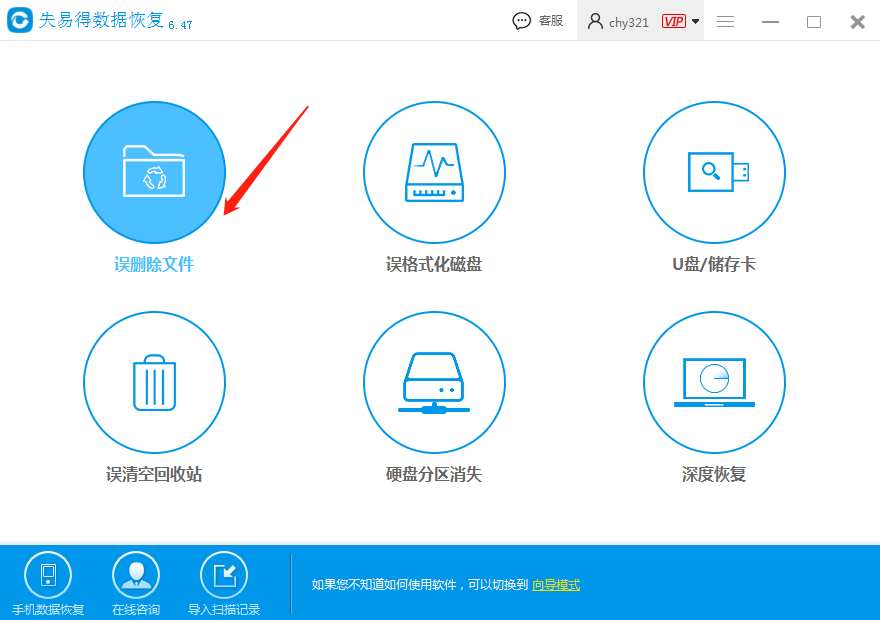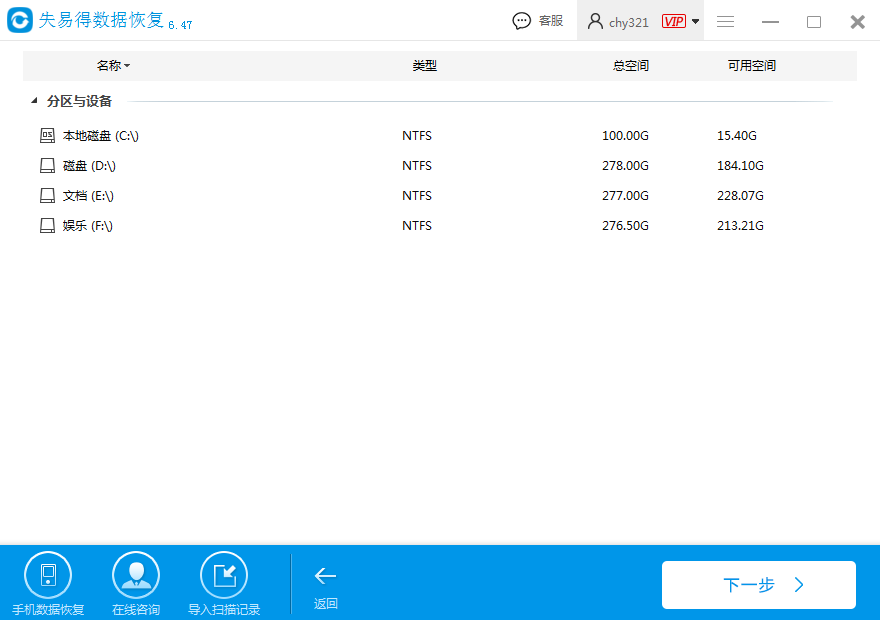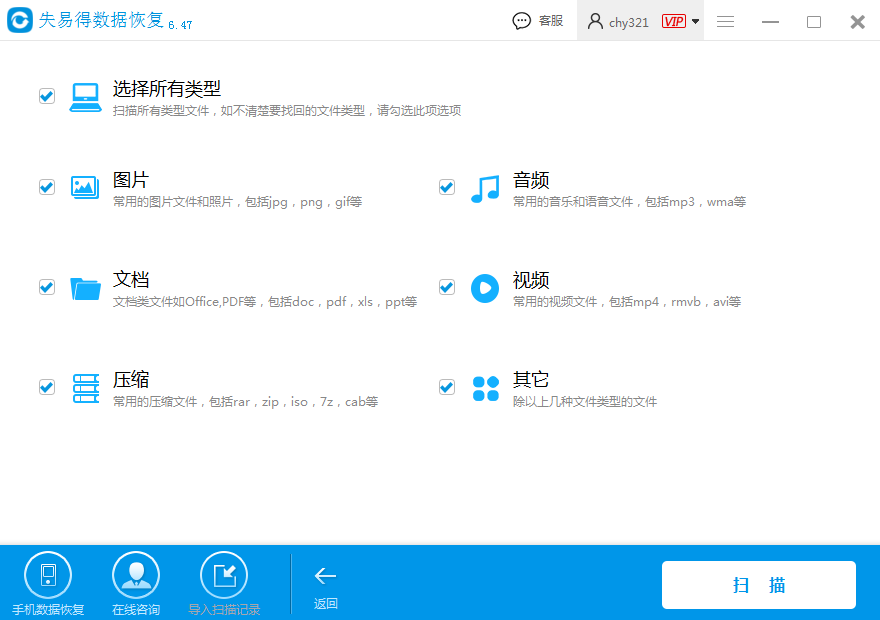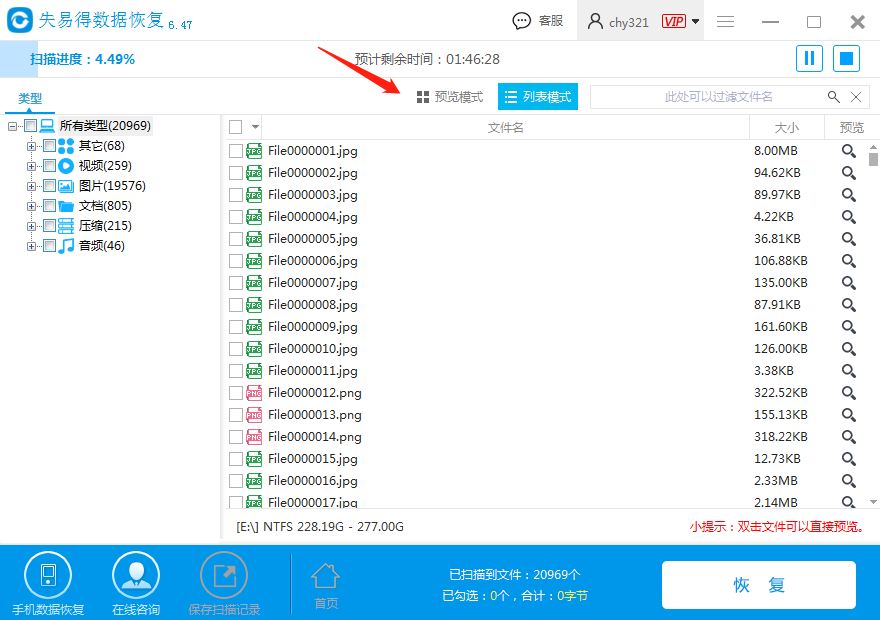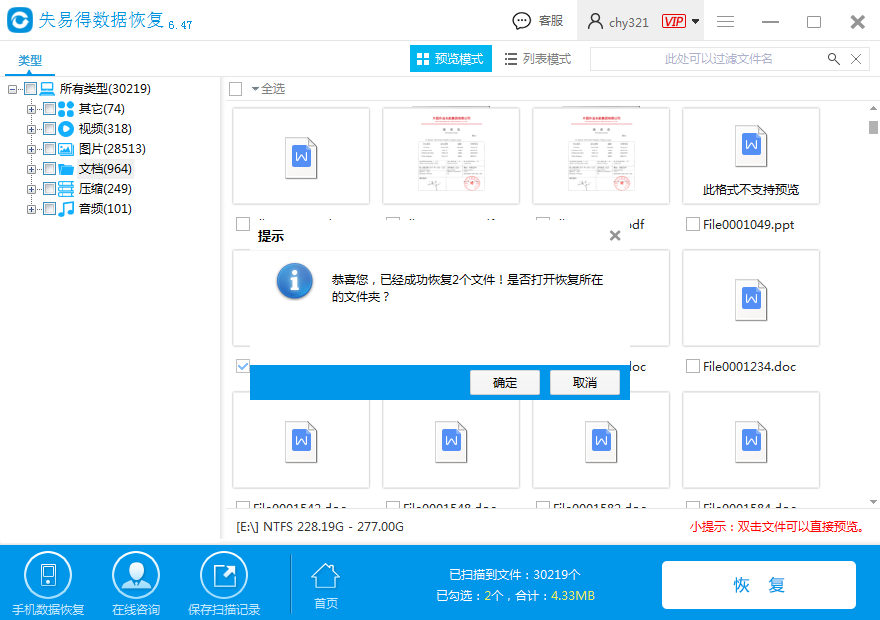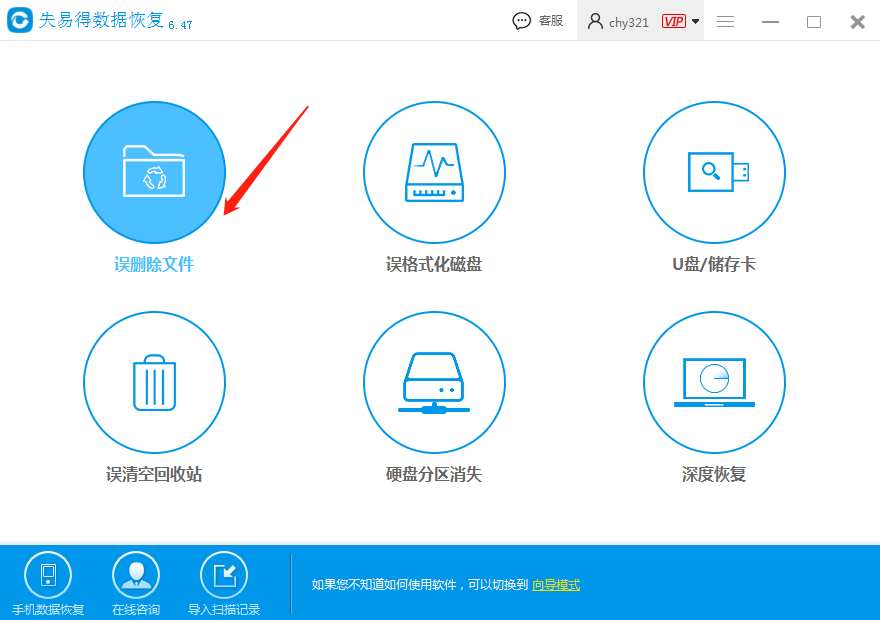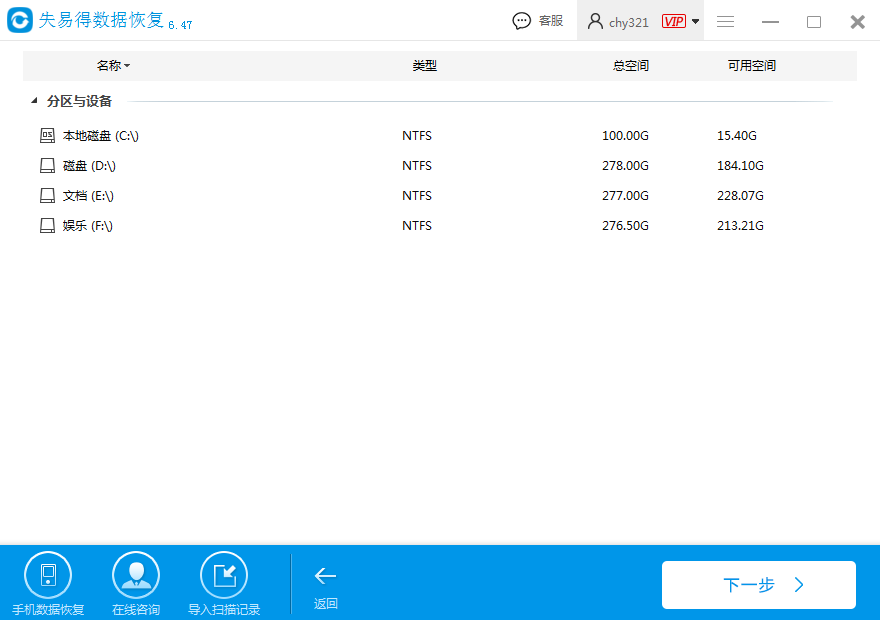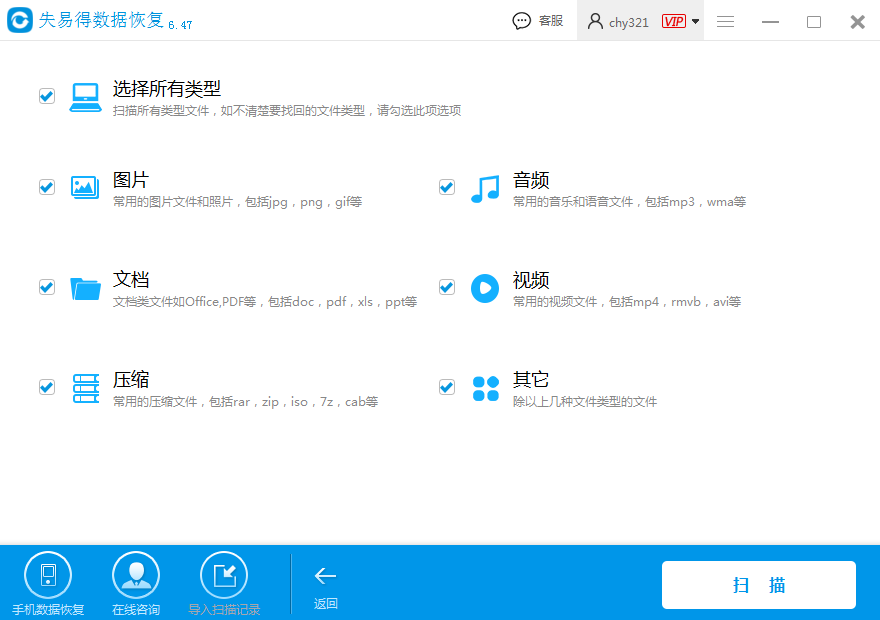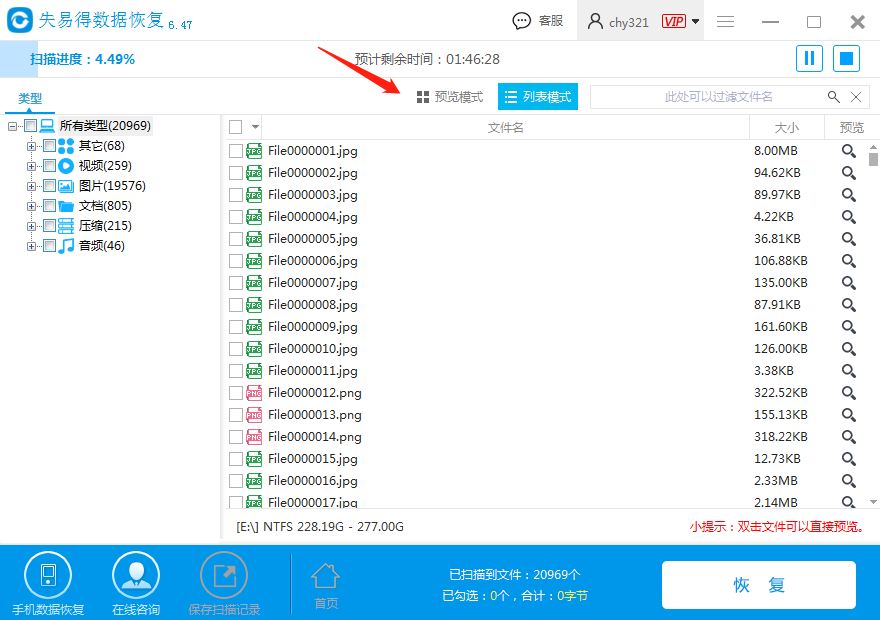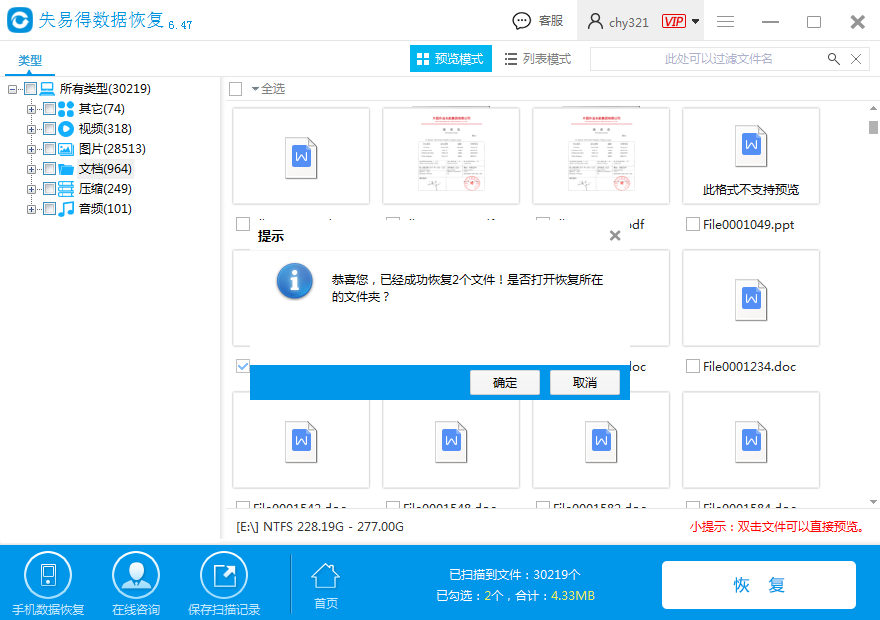文件删除后如何恢复?在电脑上删除文件,如果不是直接永久删除的话文件都会在回收站中,发现误删文件的时候还可以在回收站中找回,直接在回收站中右击还原文件到电脑上,但是如果被永久删除了或者是回收站的文件也清空的话,这个方法就不管用,那么要怎么样去将回收站删除的文件恢复呢?
文件删除后可以在电脑上安装
数据恢复软件,通过软件的扫描将删除的文件恢复到电脑上。下面教大家使用失易得数据恢复软件,去将删除的文件恢复到电脑上。
失易得数据恢复软件是一款功能强大,恢复成功率极高的数据恢复软件。使用失易得数据恢复软件,可以轻松恢复电脑硬盘或U盘、SD卡等存储设备上的数据。无论是因为误删除,还是格式化,甚至是硬盘分区丢失导致的文件丢失,失易得数据恢复软件都可以轻松为您恢复。
步骤一:首先将失易得数据恢复软件下载安装到电脑上,安装完毕直接打开软件,在界面上选择“误删除文件”功能,点击进入到下一个页面上。
图1:误删除文件
步骤二:接着选择要扫描的磁盘也就是误删文件所在的位置磁盘上,选择完毕再进入选择文件类型,都选择完后,进入到下一个页面上。
图2:选择磁盘
图3:选择类型
步骤三:这时候进入扫描磁盘上的数据,在扫描的时候需要静待。并且在扫描的时候可以直接切换到预览模式,这样可以直观看到扫描到的数据,还可以点击暂停扫描或者是停止扫描。
图4:扫描预览
步骤三:完成扫描后,通过关键字筛选或者是文件预览,找到误删的文件,确认其中的文件内容,是自己原先的数据的话,就可以对文件类型进行恢复。
图5:恢复文档
以上就是文件删除后如何恢复的教程,有了以上的教程,就可以在电脑上快速的将回收站的文件恢复了。是不是觉得软件操作起来很简单呢?平时在生活中有遇到误删文件的问题,记住不要写入数据,并利用失易得数据恢复软件快速找回删除的文件。
本文为原创,转载请注明原网址:
http://www.wnhuifu.com/1145.html
本文关键词:
文件删除恢复,如何恢复文件